Kesalahan Otentikasi Wi-Fi di Ponsel Android, Tablet
Salah satu kesalahan paling populer yang dapat Anda temui pada smartphone atau tablet Android adalah "Otentikasi Gagal", atau "Tersimpan, Keamanan WPA / WPA2". Kesalahan ini muncul saat Anda mencoba menghubungkan ponsel atau tablet ke jaringan Wi-Fi.
Sekarang kami akan mencoba mencari tahu apa kesalahan ini, mengapa mereka muncul saat menghubungkan ke Wi-Fi, dan tentu saja kami akan mencoba untuk menyingkirkannya. Saya mengambil tablet Android di sini, sekarang saya akan mencoba menunjukkan semuanya secara detail dengan contoh dan memberi tahu tentang beberapa solusi.
Jika Anda memiliki masalah / kesalahan lain saat menghubungkan ponsel Anda ke Wi-Fi, lihat artikel ini: Ponsel tidak dapat terhubung ke Wi-Fi. Internet tidak berfungsi. Mengapa dan apa yang harus dilakukan?
Apa arti kesalahan otentikasi di Android?
Kami mengambil tablet atau ponsel kami dan mencoba menghubungkan ke Wi-Fi. Kami memasukkan kata sandi, dan kami melihat status "Otentikasi ..."

Kemudian kita melihat: "Kesalahan otentikasi".

Dan kesalahan "Tersimpan", atau "Tersimpan, keamanan WPA / WPA2."
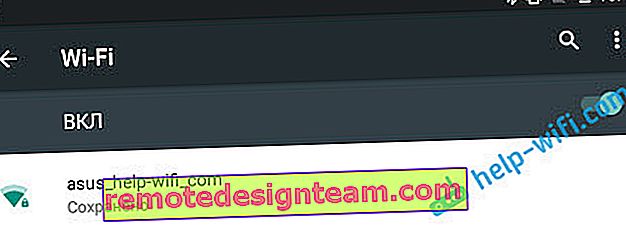
Jika Anda pergi ke halaman ini, maka saya pikir Anda semua sudah familiar dengan ini. Pada saat yang sama, ponsel atau tablet yang sama tidak terhubung ke Wi-Fi, dan semuanya berulang dalam lingkaran hingga kami mematikan Wi-Fi, atau menghapus jaringan.
Kesalahan ini muncul karena kami memasukkan kata sandi yang salah untuk jaringan Wi-Fi, atau karena pengaturan keamanan yang salah di router. Tetapi paling sering, karena kata sandi yang salah.
Cara memperbaiki kesalahan otentikasi, atau "Tersimpan, keamanan WPA / WPA2"
Mari kita hadapi solusinya. Mari kita mulai seperti biasa, dengan yang paling sederhana.
1 Periksa kata sandi. Karena kesalahan otentikasi paling sering muncul karena kata sandi yang salah ditentukan, itu harus diperiksa terlebih dahulu. Di ponsel atau tablet Anda, ketuk pada jaringan Wi-Fi yang tidak dapat Anda sambungkan dan hapus.

Sekarang dengan mengklik jaringan kami, permintaan kata sandi akan muncul lagi. Masukkan kembali kata sandi, pastikan untuk memasukkan semuanya dengan benar. Jika Anda melihat kesalahan otentikasi lagi, kemudian hapus jaringan, lihat kata sandi di pengaturan router, atau di komputer, dan coba sambungkan lagi.
Cara mengingat kunci Wi-Fi yang terlupakan, saya tulis di artikel: cara mengetahui kata sandi Wi-Fi Anda, atau apa yang harus dilakukan jika Anda lupa kata sandi.
Taruhan terbaik Anda adalah melihat kata sandi di pengaturan router Anda. Dalam artikel saya menulis bagaimana melakukan ini. Dan jangan lupa bahwa kata sandi peka huruf besar / kecil. Artinya, ada perbedaan antara besar dan kecil.
2 Ubah pengaturan keamanan jaringan Wi-Fi. Jika Anda sudah yakin bahwa Anda menentukan kunci yang benar, maka Anda perlu bereksperimen dengan pengaturan nirkabel di router kami. Apalagi dengan pengaturan keamanan.
Pertama, periksa apakah metode otentikasi Anda adalah WPA2 - Pribadi, enkripsi WPA - "AES". Coba pengaturan ini. Jika tidak membantu, atur parameter lain.

Jangan lupa untuk menyimpan pengaturan setelah setiap perubahan, dan reboot router. Dan di Android, hapus jaringan Wi-Fi dan coba sambungkan lagi.
Saya menunjukkannya menggunakan router ASUS sebagai contoh. Jika Anda tidak tahu cara mengubah pengaturan jaringan nirkabel di router Anda, maka tulis di komentar, saya akan mencoba menyarankan.
3 Ubah kata sandi untuk jaringan Wi-Fi. Coba ubah sandi Anda ke yang lain. Saya menyarankan Anda untuk mencoba memasukkan kunci 8 karakter, dan hanya angka. Dalam beberapa kasus, ini membantu.
4 Ubah saluran, wilayah, lebar saluran, dan mode operasi jaringan nirkabel. Jika solusi di atas tidak membantu, maka Anda dapat mencoba bereksperimen dengan pengaturan jaringan Wi-Fi. Semuanya terletak di panel kontrol router, pada tab dengan pengaturan jaringan nirkabel.
Misalnya, Anda dapat mencoba menempatkan beberapa jenis saluran statis daripada "Otomatis", mengubah lebar saluran, menentukan mode operasi yang berbeda.
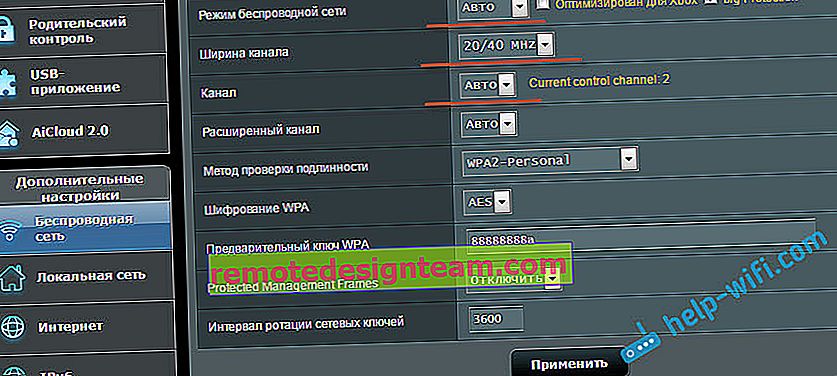
Jangan lupa untuk menyimpan pengaturan, reboot router, dan hapus jaringan di perangkat seluler (saya tulis di atas bagaimana melakukan ini).
5 Mulai ulang ponsel cerdas atau tablet Android Anda. Anda juga dapat mencoba mengaktifkan atau menonaktifkan mode pesawat. Saya melihat lebih banyak tip di mana disarankan untuk mengaktifkan mode modem (titik akses), kemudian mematikannya. Dengan mengatur AP dan pengaturan Pairing ke IPv4 dan IPv6.
Akibatnya, ponsel kita harus terhubung ke Wi-Fi.
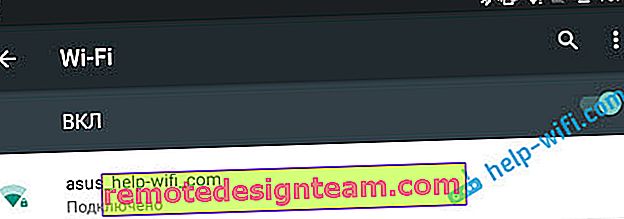
Semoga saran saya membantu memecahkan masalah dengan menghubungkan ke jaringan nirkabel, dan kesalahan otentikasi. Jika Anda tahu tentang solusi lain, Anda dapat membagikannya di komentar. Nah, ajukan pertanyaan Anda, saya pasti akan menjawab, dan saya akan mencoba membantu!









